Windows 10 nerozpoznal moje zariadenie s Androidom (OPRAVENÉ)
Keď pripojíte telefón k systému Windows 10, začujete zvonenie známeho nového hardvéru. Znamená to, že sa inštalujú ovládače pre novo pripojené zariadenie. Trvá to najviac niekoľko minút a potom môžete pristupovať k zariadeniu, jeho úložisku a súborom na ňom z Prieskumníka súborov.
To sa stane, keď všetko pôjde dobre. Ale niekedy systém Windows 10 nerozpozná telefóny s Androidom. Môžete počuť zvyčajný zvukový signál, ktorý naznačuje, že bol odpočítaný nový hardvér, ale telefón sa nikdy nemusí zobraziť v Prieskumníkovi súborov, alebo by sa vám mohla jednoducho zobraziť správa zo systému Windows 10, ktorá hovorí, že ju nerozpozná zariadenie. Pretože na trhu existuje toľko rôznych zariadení s Androidom a používajú rôzne verzie a variácie systému Android, problém je ťažké vyriešiť.

Windows 10 nerozpoznáva telefón s Androidom [FIX]
1. Skontrolujte kábel a port
Ak zariadenie nie je rozpoznané, bez ohľadu na to, o aký typ ide, mali by ste vždy skontrolovať kábel a / port, pomocou ktorého ste ho pripojili. Vykonajte nasledujúce kroky.
- Vymeňte kábel pre iný.
- Skúste pripojiť kábel k a iný prístav na počítači. Vyskúšajte port USB 2.0 namiesto portu USB 3.0.
- Odpojte kábela znova ho pripojte.
- Reštartujte počítač, a skúste pripojiť telefón.
- Reštart a potom ho pripojte k počítaču.

2. Typ pripojenia USB v telefóne
Telefón s Androidom sa môže pripojiť k počítaču ako rôzne typy zariadení alebo prostredníctvom rôznych protokolov. Môže byť nastavená tak, aby sa nabíjala z počítača, aby fungovala ako zariadenie MTP alebo aby umožňovala prenos súborov. Spravidla je to tretia možnosť, ktorá sa musí vybrať, aby ste mali prístup k súborom / fotografiám v telefóne s Androidom. Toto nie je problém s počítačom so systémom Windows 10. Týka sa to telefónu.
- Ak je telefón pripojený k počítaču, odpojte ho a znova ho pripojte.
- Uistite sa, že telefón je odomknutý.
- Otvor Nastavenia na internete Telefón s Androidom.
- Ísť do Pripojené zariadenia.
- Klepnite na USB.
- vybrať Prenos súborov.
- Počkajte, kým Windows 10 nenainštalujú ovládače, a potom otvorte program Prieskumník a získajte prístup k telefónu.
3. Manuálne nainštalujte ovládače
Je možné, že systém Windows 10 z akéhokoľvek dôvodu nenainštaloval automaticky ovládače pre nové zariadenie. V takom prípade ich môžete nainštalovať sami.
- Pripojte telefón s Androidom do tvojej m.
- Otvorené Správca zariadení.
- zväčšiť Zariadenia USB.
- Vyhľadajte svoj telefón podľa mena alebo ako úložisko alebo zariadenie MTP. Kliknite pravým tlačidlom myši a vyberte možnosť Aktualizovať ovládač.
- Nainštalujte všetky ovládače ktoré systém Windows 10 nájde.
- Odpojte a znovu pripojte telefón.
4. Odinštalovať / znovu nainštalovať zariadenie
Je možné, že systém Windows 10 nainštaloval ovládače pre zariadenie, ale nenainštaloval sa správne. Stáva sa to. Najrýchlejším spôsobom, ako to vyriešiť, je odstrániť / odinštalovať ovládače a znova ich nainštalovať.
- Pripojte telefón k zariadeniu.
- Otvorené Správca zariadení.
- Vyhľadajte telefón pod Zariadenia USB alebo Pitné zariadenia.
- Po nájdení kliknite naň pravým tlačidlom myši a vyberte Odinštalujte zariadenie z kontextovej ponuky.
- Odpojte telefóna reštartujte počítač.
- Po návrate na plochu znova pripojte telefón a systém Windows 10 vyhľadá a nainštaluje ovládače pre dané zariadenie.
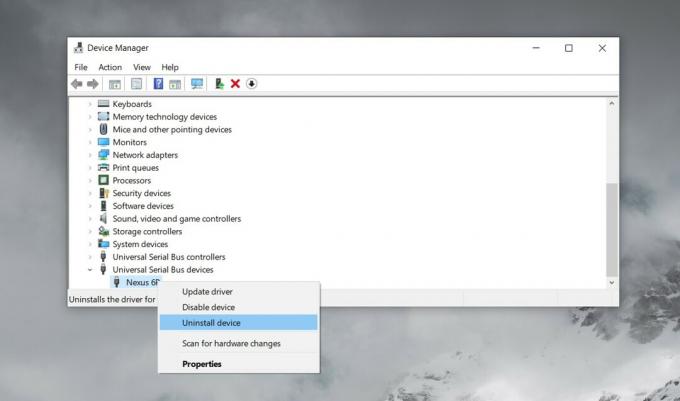
5. Zmena typu pripojenia
Skôr sme povedali, že sme telefón pripojili cez režim prenosu súborov. Toto funguje s väčšinou telefónov, ale nie so všetkými. V niektorých prípadoch bude pravdepodobne potrebné vybrať režim MTP alebo Transfer Photos.
- Pripojte svoj telefón Android do vášho počítača.
- Na telefóne otvorte ikonu Nastavenia.
- Ísť do Pripojené zariadenia> USB.
- vybrať Prenos fotografií.
- Skontrolujte, či máte prístup k telefónu. Ak nie, zopakujte vyššie uvedené kroky a namiesto prenosu fotografií vyberte MTP.

6. Povoliť ladenie USB
Vo všeobecnosti nie je potrebné povoliť ladenie USB na prístup k súborom v telefóne s Androidom, ale v prípade niektorých telefónov to umožňuje systému Windows 10 nájsť preň správne ovládače.
- Na telefóne otvorte ikonu Nastavenia.
- Ísť do Zariadenie alebo systém. Líši sa v závislosti od zariadenia.
- Pozrite sa na zostaviť číslo. Môže to byť vnorené do inej ponuky. Závisí to od vášho telefónu.
- Sedemkrát klepnite na číslo zostavenia. Toto povolí možnosti pre vývojárov.
- Vráťte sa do aplikácie Nastavenia a vyhľadajte Možnosti vývojára.
- Pripojte telefón k zariadeniu.
- Na internete Obrazovka Možnosti vývojára, hľadajte a povoliť ladenie USB.
- Umožnite systému Windows 10 inštalovať ovládače a pristupovať k telefónu z Prieskumníka súborov.
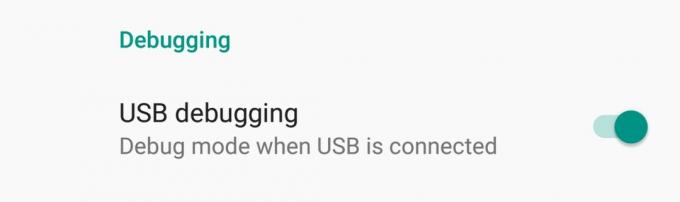
7. Nainštalujte ovládače OEM
Ovládače OEM sú ovládače, ktoré vydala výrobca zariadenia. Sú náročné, ak máte staré zariadenie, ale oplatí sa to zastreliť. Môžu vám pomôcť, ak systém Windows 10 vaše zariadenie nerozpozná.
- Navštíviť oficiálna stránka pre vývojárov systému Android. Tam je tabuľka pre každý typ zariadenia. Vyhľadajte svoje zariadenie a kliknutím na tento odkaz stiahnite ovládače.
- Vyhľadajte a stiahnite si ovládač.
- Ak máte súbor EXE, nainštalujte ho ako bežnú aplikáciu.
- Ak súbor EXE nemáte, pripojte telefón k počítaču a otvorte Správcu zariadení.
- Vyhľadajte svoje zariadenie v časti Prenosné zariadenia alebo USB zariadenia. Kliknite pravým tlačidlom myši a vyberte možnosť Aktualizovať ovládač.
- Po zobrazení výzvy vyberte možnosť Vyhľadať softvér v počítači a vyberte stiahnutý ovládač.
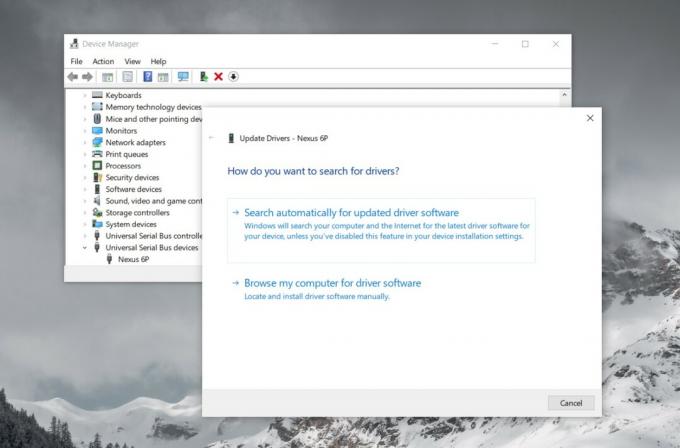
8. Nainštalujte ovládače Google USB
Tieto ovládače USB pochádzajú od spoločnosti Google a sú určené pre rad zariadení Nexus. Zvyčajne sa inštalujú, keď plánujete vývoj pre Android.
- Navštíviť oficiálna stránka pre vodičov a stiahnite si ich.
- Stiahnite si súbor zip.
- Pripojte telefón k počítaču.
- Otvorené Správca zariadení na počítači so systémom Windows 10.
- Vyhľadajte svoj telefón pod Prenosné zariadenie alebo zariadenia USB.
- Kliknite pravým tlačidlom myši a vyberte možnosť Aktualizujte ovládač.
- Vyberte ikonu Vyhľadajte môj počítač kvôli softvéru a potom postupujte podľa pokynov, kým sa nezobrazí výzva na výber ovládačov.
- Vyberte extrahovaný priečinok a povoľte Správcovi zariadení jeho inštaláciu.
Telefóny s Androidom sa zvyčajne hrajú dobre. Je to oveľa otvorenejší operačný systém ako iOS, takže väčšina operačných systémov a nespočetné množstvo ďalších zariadení sú s ním schopné ľahko komunikovať. To znamená, že systém Windows 10 bude stále potrebovať niektoré súbory na nadviazanie spojenia a používatelia sa zvyčajne stretávajú s problémami.
Vyhľadanie
Posledné Príspevky
Odstráňte EXIF, IPTC, XMP a GPS údaje z obrázkov pomocou FileMind QuickFix
Značky EXIF, IPTC a XMP obrazových súborov sú zodpovedné za uchováv...
MediaRename: Ľahko nájdete správne názvy uložených televíznych seriálov a filmov
V súčasnosti, keď sú pamäťové zariadenia s veľkou kapacitou na trhu...
Pridajte do systému Windows 10 funkciu ukážky súborov podobnú OS X
OS X má funkciu náhľadu, ktorú je možné použiť na rýchle zobrazenie...



